এই প্রবন্ধটি আপনাকে Windows 10 ডেস্কটপে This PC কিভাবে রাখবেন সে সম্পর্কে নির্দেশনা দেবে। এটি ডেটা অনুসন্ধানে আপনার সময় বাঁচাবে এবং আপনার কম্পিউটারের দক্ষতা বৃদ্ধি করবে!
 |
উইন্ডোজ ১০ ডেস্কটপে এই পিসিটি দ্রুত যুক্ত করার নির্দেশাবলী
আপনার Windows 10 ডেস্কটপে This PC যোগ করে, আপনি প্রতিবার File Explorer না খুলেই সহজেই এটি অ্যাক্সেস করতে পারবেন। এটি করার দুটি সহজ এবং কার্যকর উপায় এখানে দেওয়া হল।
ব্যক্তিগতকৃত ব্যবহার করুন
ধাপ ১: উইন্ডোজ ১০ ডেস্কটপে এই পিসি যোগ করতে, স্ক্রিনের একটি খালি জায়গায় ডান-ক্লিক করুন এবং প্রসঙ্গ মেনু থেকে Personalize নির্বাচন করুন।
 |
ধাপ ২: ব্যক্তিগতকরণ উইন্ডোতে, বাম দিকে থিম নির্বাচন করুন।
 |
ধাপ ৩: উপরের ডান কোণে, ডেস্কটপ আইকন সেটিংসে ক্লিক করুন।
 |
ধাপ ৪: ডেস্কটপ আইকন সেটিংস উইন্ডোতে কম্পিউটার বক্সটি চেক করুন।
 |
ধাপ ৫: তারপর, পরিবর্তনগুলি সংরক্ষণ করতে ঠিক আছে ক্লিক করুন।
 |
Personalize এর মাধ্যমে মাত্র কয়েকটি ট্যাপ করলেই, This PC আইকনটি আপনার ডেস্কটপে প্রদর্শিত হবে, যা দ্রুত এবং সুবিধাজনক অ্যাক্সেস প্রদান করবে।
ফাইল এক্সপ্লোরার ব্যবহার করুন
ধাপ ১: ফাইল এক্সপ্লোরার খুলতে উইন্ডোজ কী এবং E একসাথে টিপুন।
 |
ধাপ ২: বাম সাইডবারে "This PC" খুঁজুন এবং এটিতে ক্লিক করুন।
 |
ধাপ ৩: This PC আইকনে ডান-ক্লিক করুন এবং যদি আপনি এটি স্টার্ট মেনুতে যোগ করতে চান তবে Pin to Start নির্বাচন করুন।
 |
ধাপ ৪: আপনার ডেস্কটপে এই পিসি যোগ করতে, ফাইল এক্সপ্লোরার থেকে আপনার ডেস্কটপে এই পিসি আইকনটি টেনে আনুন।
 |
ফাইল এক্সপ্লোরারের সাহায্যে, আপনি সিস্টেম সেটিংস সামঞ্জস্য না করেই সহজেই এই পিসিটিকে উইন্ডোজ ১০ ডেস্কটপে আনতে পারবেন।
আপনার ডেস্কটপে এই পিসি আইকনটি সহজেই কাস্টমাইজ করুন।
একটি ব্যক্তিগতকৃত কর্মক্ষেত্র তৈরি করতে, ডেস্কটপ আইকনগুলি কাস্টমাইজ করা অপরিহার্য। আপনার Windows 10 ডেস্কটপে This PC যোগ করার ধাপগুলি সম্পন্ন করার পরে, ব্যবহারকারীরা তাদের পছন্দ অনুসারে আকার বা নাম পরিবর্তন করতে পারেন।
এই পিসি আইকনটির আকার পরিবর্তন কিভাবে করবেন
ধাপ ১: ডেস্কটপের খালি জায়গায় ডান-ক্লিক করে কনটেক্সট মেনু খুলুন।
ধাপ ২: আপনার মাউসটি ভিউ ট্যাবে নিয়ে যান।
 |
ধাপ ৩: ব্যবহারকারীরা তাদের পছন্দসই আইকনের আকার বেছে নিতে পারেন: ছোট আইকন , মাঝারি আইকন , অথবা বড় আইকন । এটি ডেস্কটপে স্থান সাজানো এবং আরও সুরেলা বিন্যাস তৈরি করা সহজ করে তোলে।
 |
এই পিসি আইকনটির নাম পরিবর্তন করুন।
ধাপ ১: প্রথমে, ডেস্কটপে This PC আইকনে ডান-ক্লিক করুন।
ধাপ ২: প্রয়োজন অনুযায়ী নাম পরিবর্তন করতে প্রসঙ্গ মেনু থেকে "পুনঃনামকরণ" নির্বাচন করুন।
 |
ধাপ ৩: আপনার পছন্দসই নতুন নাম লিখুন এবং নিশ্চিত করতে এন্টার টিপুন। This PC আইকনটির নাম পরিবর্তন করলে আপনি আপনার ডেস্কটপকে আপনার পছন্দ অনুযায়ী কাস্টমাইজ করতে পারবেন, যা সনাক্তকরণকে আরও সহজ করে তুলবে।
 |
এই সহজ ধাপগুলির সাহায্যে, আপনি কেবল আপনার Windows 10 ডেস্কটপে This PC যোগ করতে পারবেন না বরং আপনার পছন্দ অনুসারে এর বিন্যাসও কাস্টমাইজ করতে পারবেন। এটি প্রতিবার আপনার কম্পিউটার চালু করার সময় আপনার PC খুঁজে পাওয়া এবং অ্যাক্সেস করা সহজ করে তোলে।
সংক্ষেপে, উইন্ডোজ ১০ ডেস্কটপে এই পিসি স্থাপন করা একটি সহজ কিন্তু খুবই কার্যকর কৌশল। এটি আপনাকে দ্রুত ফাইল পরিচালনা এবং অ্যাক্সেস করতে সাহায্য করে, যা আপনার দৈনন্দিন কম্পিউটার ব্যবহারে সুবিধা প্রদান করে।
[বিজ্ঞাপন_২]
উৎস















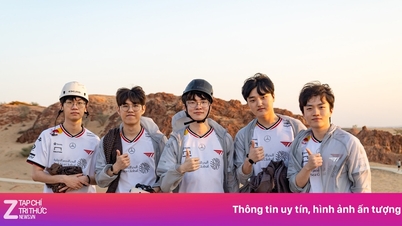




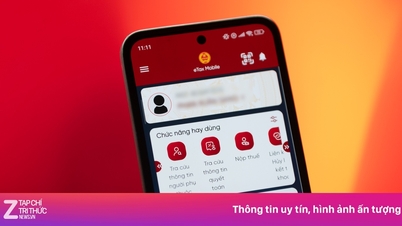






















































































মন্তব্য (0)